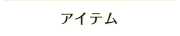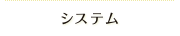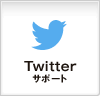「マネキン利用枠開放チケット」とは

「マネキン利用枠開放チケット」の使い方
「マネキン利用枠開放チケット」でマネキンリストの枠を開放するには
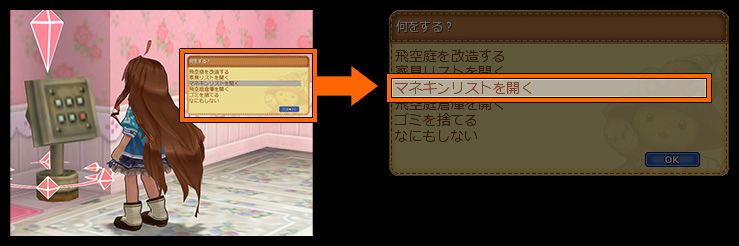
飛空庭の操作パネルから「マネキンリスト」を開こう!

「開放する」を選んで「マネキン利用枠開放チケット」を使うと、使用できるマネキンの枠を1つ開放することができます。
![]()
- ワールド内の全キャラクター共通の飛空庭1台毎に最大5枠までの開放が可能です。
- 飛空庭で開放したマネキンを別の飛空庭やリングの飛空城に設置することはできません。
マネキンの設定について
開放した枠の「見た目を設定」をクリックすると開く「マネキン設定画面」からマネキンの設定ができます。

1.モデルの設定
マネキンの「基本設定」「顔」「髪型」「転生特典」などを設定することができます。
基本設定タブ
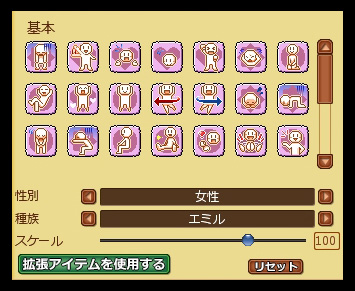
「モーション」マネキンのモーションを設定します。
「性別」マネキンの性別を設定します。
「種族」マネキンの種族を設定します。
「スケール」マネキンのサイズを設定します。
顔タブ
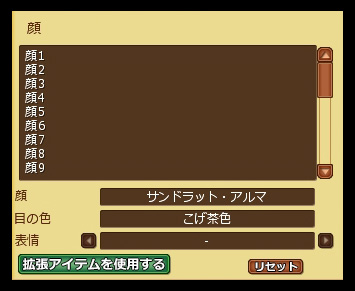
「顔」マネキンの顔を設定します。
「表情」マネキンの表情を設定します。
髪型タブ
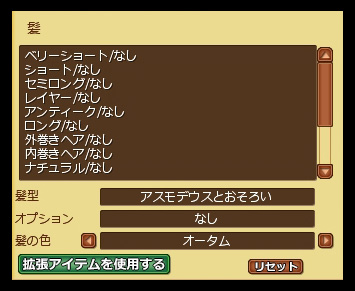
「髪」マネキンの髪型を設定します。
「髪の色」マネキンの髪の色を設定します。
転生特典タブ
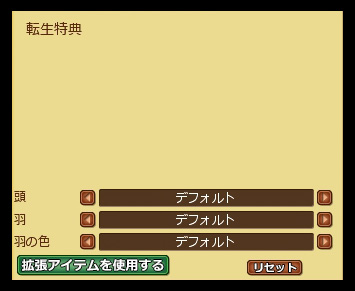
「各種族ごとの転生特典をマネキンに設定します。
「エミル:グレイス、光輪、アンクルフェザー
「タイタニア:頭、羽、羽根の色
「ドミニオン:しっぽ、羽、羽の色
![]()
設定したモーションはマネキン設置後に右クリックでマネキンを選択し「使う」で設定したモーションを使用することができます。
2.拡張アイテムの使用について
マネキンに設定できる「顔」「髪型」「髪色」「モーション」「エモーション」は、エクストラアイテムを使用することで追加することができます。

| No. | 画面の説明 |
|---|---|
| 1 | 「拡張アイテムを使用する」をクリック |
【拡張に使用できるアイテム】
- お顔スイッチャー
- 紹介状
- ヘアカラー
- モーションおぼえーる
- EXエモーション
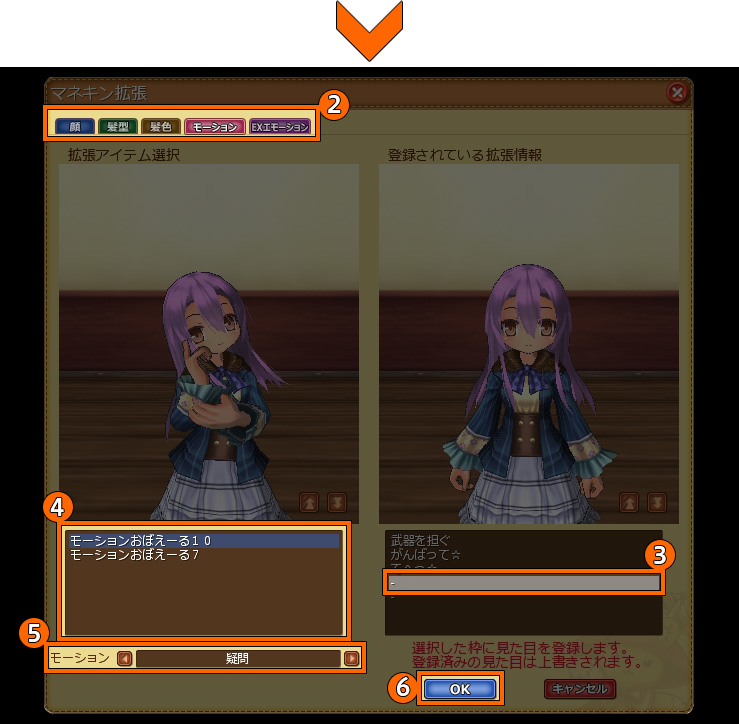
| No. | 画面の説明 |
|---|---|
| 2 | 追加したい項目のタブを選択 |
| 3 | 追加したい枠を選択します。登録済みの見た目を選択している場合は上書き登録されますのでご注意ください。各項目最大5枠まで追加可能 |
| 4 | 所持している拡張アイテムから使いたいものを選択します |
| 5 | 選択したアイテムの中から追加したい項目を選択します |
| 6 | 決定したら「OK」をクリック |
![]()
追加登録した項目は、同じ飛空庭内で開放している他のマネキンにも使用できます。
3.装備の設定
![]()
キャラクターの持ち物に戻すにはマネキンから装備を取り外す必要があります。
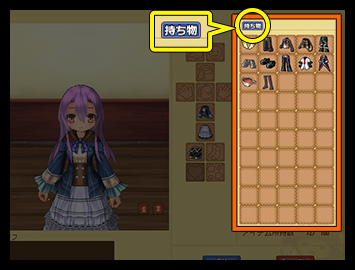
「持ち物」の中からマネキンに装着させたい装備を選択します。
4.セリフの設定
![]()
設定したセリフは、マネキン設置後に右クリックでマネキンを選択し、「使う」で設定したセリフを喋らせることができます。

クリックするとセリフを入力できます。
マネキンの設置について
設定したマネキンは飛空庭の操作パネルより開ける「マネキンリスト」の「配置する」を選ぶことで飛空庭に設置することができます。
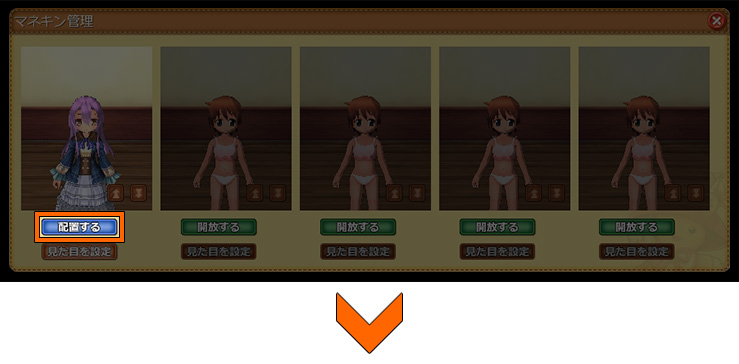
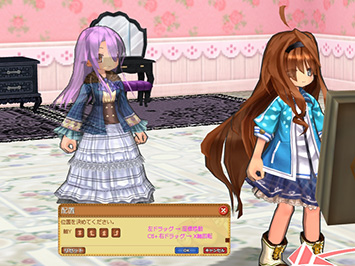
飛空庭にマネキンを家具として設置しよう!

設定したポーズをとったりセリフをしゃべらせることも可能!
サイトマップ
© BROCCOLI/GungHo Online Entertainment,Inc./HEADLOCK Inc.